Hur man hittar Apple ID-lösenordet på iPhone/iPad/Mac/PC
Det kan vara frustrerande om du glömmer ditt Apple-ID-lösenord eftersom du då kommer att bli utelåst från nästan alla Apples tjänster, från iCloud till Hitta min, från Apple Music till App Store, från FaceTime till iMessage. Vissa användare antar att de måste återställa sitt lösenord, men det finns enklare lösningar. Du kan hitta ditt Apple-ID-lösenord utan att återställa den. Den här guiden listar de beprövade metoderna och demonstrerar arbetsflödet för varje metod.
SIDINNEHÅLL:
Del 1: Hur man hittar Apple ID-lösenordet via nyckelring
iCloud Keychain är den inbyggda lösenordshanteraren i Apple-produkter. Om du har aktiverat Keychain på din iPhone, iPad eller Mac sparas din inloggningsinformation på enheten. Det gör att du snabbt kan hitta ditt Apple-ID-lösenord.
Hur man hittar Apple ID-lösenordet på iOS 18 eller macOS Sequoia och senare

Steg 1. Öppna den förinstallerade lösenord app på din enhet.
Steg 2. Gå till Alla fliken.
Steg 3. Scrolla ner för att hitta en webbplats där du har loggat in ditt Apple-ID-lösenord och tryck på det.
Steg 4. Tryck på Redigera knappen för att hitta ditt Apple-ID-lösenord på din iPhone.
Hur man hittar Apple ID-lösenordet på iOS 17 och tidigare
Steg 1. Kör Inställningar app på din iPhone.
Steg 2. Gå till lösenord fliken om du har aktiverat Nyckelring.
Steg 3. Sök efter en webbplats där du har loggat in med ditt Apple-ID-lösenord och tryck på det.
Steg 4. Klicka sedan på Redigera knappen för att visa lösenordet.
Hur man hittar Apple ID-lösenordet på macOS Sonoma eller äldre
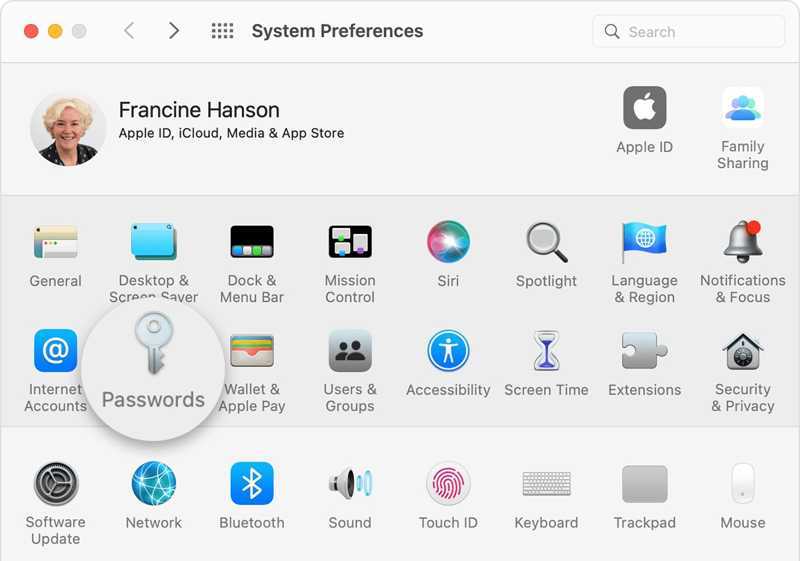
Steg 1. Gå till din Apple menyn och välj Systeminställningar or Systeminställningar.
Steg 2. Välja lösenord för att visa alla webbplatsinloggningar som sparats på din Mac.
Steg 3. Hitta relevant webbplats och klicka på den för att hitta ditt Apple-ID-lösenord.
Hur man hittar lösenordet till sitt Apple ID i Safari för Mac

Steg 1. Öppna Safari för Mac i Dock.
Steg 2. Gå till Safari menyn och välj Inställningar.
Steg 3. Byt till lösenord fliken. Om du uppmanas att göra det loggar du in med Touch ID eller ditt Mac-lösenord.
Steg 4. Välj relevant webbplats och klicka på Visa detaljer knappen för att se ditt Apple-ID-lösenord.
Del 2: Hur man hittar Apple ID-lösenordet i webbläsare
Förutom Safari kan du ha loggat in med dina Apple-ID-uppgifter i andra webbläsare, som Google Chrome, Firefox eller Microsoft Edge, på din iOS-enhet. Dessa vanliga webbläsare har en lösenordshanteringsfunktion. Den gör att du kan hitta ditt Apple-ID-lösenord utan att behöva återställa det.
Hur man hittar Apple ID-lösenordet i Chrome
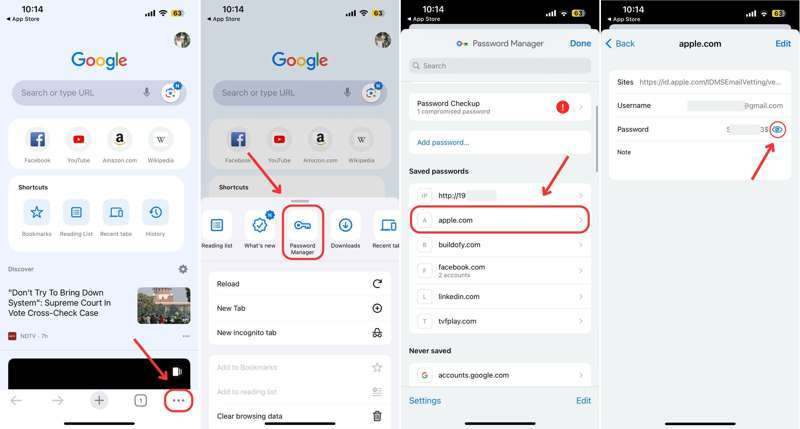
Steg 1. Kör din Google Chrome-app.
Steg 2. Tryck på Snarare knappen med en trepunktsikon och välj Password Manager.
Steg 3. Ange Apple, iCloud eller ett relevant nyckelord i sökfältet för att hitta webbplatsen.
Steg 4. Välj en önskad webbplats och tryck på Ögat knappen för att hitta ditt Apple-ID-lösenord.
Hur man hittar Apple ID-lösenordet i Firefox
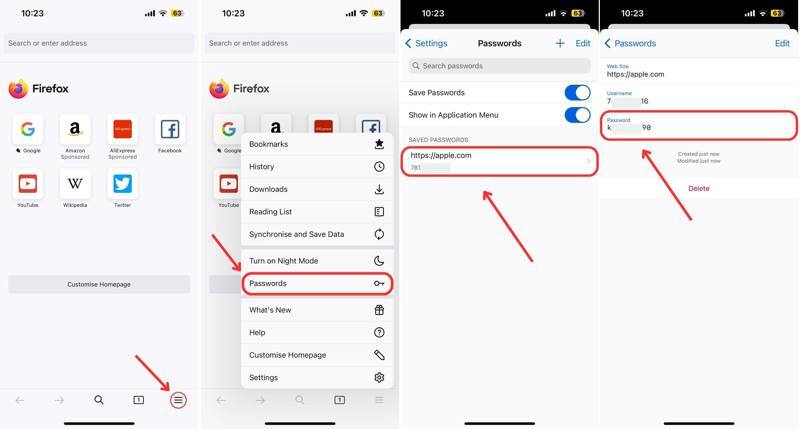
Steg 1. Öppna Firefox-webbläsaren.
Steg 2. Tryck på Hamburgare knappen längst ner.
Steg 3. Välja lösenord på snabbmenyn.
Steg 4. Hitta och tryck sedan på webbplatsen där du har loggat in med ditt Apple-ID-lösenord.
Steg 5. Du hittar ditt Apple-ID-lösenord på din iPhone i Lösenord fält.
Hur man hittar Apple ID-lösenordet i Edge
Steg 1. Slå Hamburgare knappen i din Edge-webbläsare.
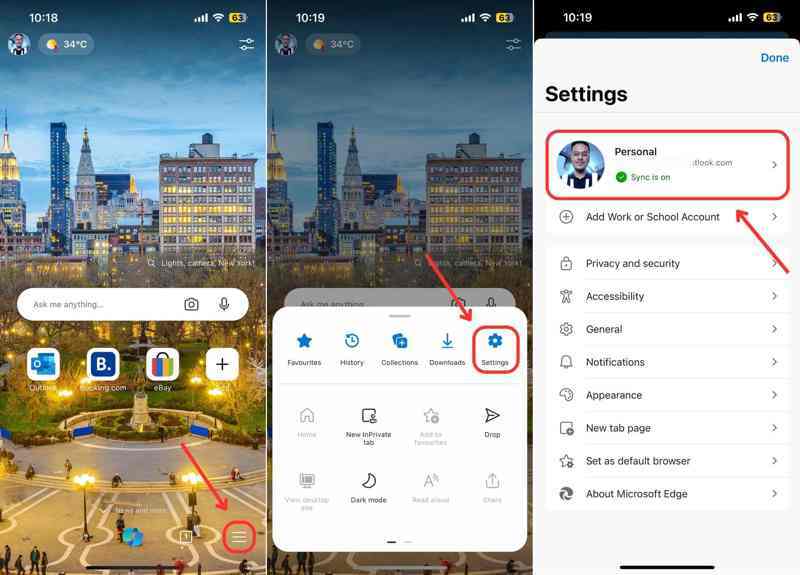
Steg 2. Välja Inställningar i verktygsfältet och tryck på ditt konto.
Steg 3. Välj sedan lösenord alternativ.
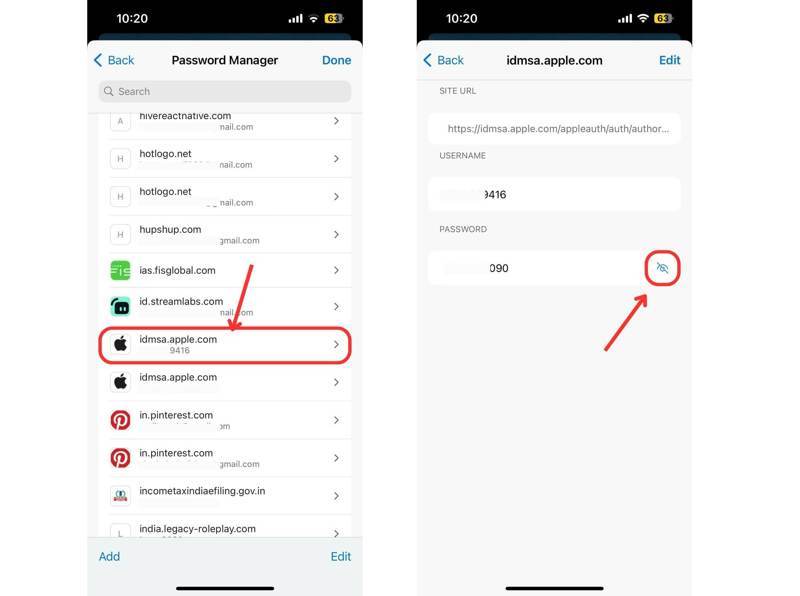
Steg 4. Sök efter apple.com eller en relevant webbplats och öppna den.
Steg 5. Slutligen trycker du på Ögat knappen för att se ditt Apple-ID-lösenord.
Del 3: Hur man hittar Apple ID-lösenordet på en betrodd enhet
Om du inte hittar ditt Apple-ID-lösenord på din iPhone eller Mac via nyckelring eller lösenordshanteraren kan du återställa det på din Apple-enhet. Den här metoden kräver ditt inloggningslösenord för enheten. Förutsättningen är att du har aktiverat tvåfaktorsautentisering på din enhet.
Hur man återställer Apple ID-lösenordet på iPhone
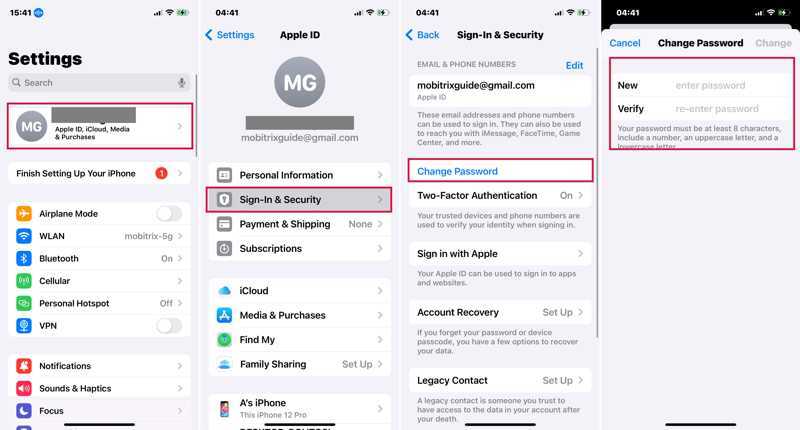
Steg 1. Kör Inställningar app på din iPhone.
Steg 2. Tryck på din profil och välj Inloggning och säkerhet or Lösenord och säkerhet.
Steg 3. Tryck på Ändra lösenord knapp.
Steg 4. När du uppmanas anger du ditt iPhone-lösenord.
Steg 5. Ange nu ett nytt lösenord, verifiera det och tryck på Ändra för att bekräfta det.
Obs: När det är klart bör du uppdatera ditt nya lösenord på andra Apple-produkter.
Hur man återställer Apple ID-lösenordet på Mac
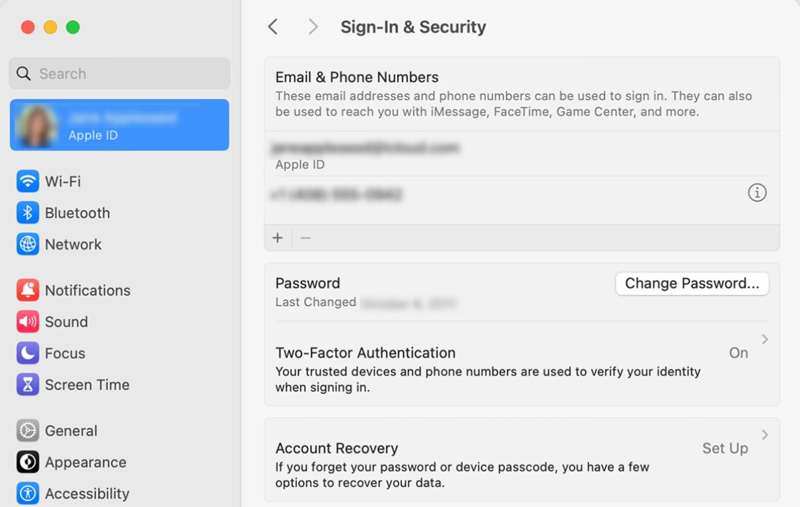
Steg 1. Klicka på Apple menyn på valfri skärm.
Steg 2. Välja Systeminställningar or Systeminställningar.
Steg 3. Klicka på Apple-ID or Apple-konto.
Steg 4. Gå till Inloggning och säkerhet or Lösenord och säkerhet.
Steg 5. Klicka på Ändra lösenord -knappen och ange ditt Mac-lösenord om du blir ombedd.
Steg 6. Skapa slutligen ett nytt lösenord och bekräfta ändringen.
Bonustips: Så här tar du bort det gamla Apple ID-lösenordet på iPhone
Om du inte aktiverade iCloud Keychain eller använde någon lösenordshanterare är det svårt att hitta ditt Apple ID-lösenord. Den alternativa lösningen är att ta bort ditt nuvarande Apple ID-konto från din iOS-enhet så att du kan registrera ett nytt konto. Från och med nu rekommenderar vi Apeaksoft iOS UnlockerDet låter dig bli av med de gamla Apple ID-uppgifterna på din iPhone eller iPad utan lösenord.
Det enklaste sättet att ta bort Apple ID-lösenordet på din iPhone eller iPad
- Radera det gamla Apple ID-lösenordet från din iOS-enhet.
- Fråga inte efter ditt Apple-ID-lösenord eller iPhone-lösenkod.
- Tillgängligt för en mängd olika situationer, inklusive ett inaktiverat Apple-ID.
- Erbjud bonusfunktioner, som MDM-borttagning.
- Kompatibel med de senaste modellerna av iPhone och iPad.

Så här tar du bort ditt Apple ID-lösenord på din iPhone
Steg 1. Anslut till din iPhone
Starta det bästa verktyget för borttagning av Apple ID-lösenord efter att du har installerat det på din dator. Det finns en annan version för Mac. Välj Ta bort Apple ID läge. Anslut din iPhone eller iPad till din dator med en Lightning-kabel. Klicka på Start knappen för att gå vidare.

Steg 2. Ta bort ditt Apple ID-lösenord
Om Hitta min är inaktiverat på din enhet kommer programvaran att ta bort ditt Apple-ID-lösenord automatiskt.
Om Hitta är aktiverat och din iPhone kör iOS 11.3 eller tidigare, återställ alla inställningar på din enhet. När din iPhone startar om kommer programvaran att göra sitt jobb.
Om Hitta min är aktiverat och din enhet kör iOS 11.4 eller senare, aktivera 2FA på din enhet. Ange 0000 och klicka Bekräfta för att ladda din enhetsinformation. Markera varje alternativ och klicka på Start för att ladda ner den inbyggda programvaran. Ange 0000 och klicka Lås för att börja ta bort ditt Apple-ID-lösenord.
Därefter kan du skapa ett nytt Apple-ID på enheten.

Slutsats
Den här artikeln diskuterade hur man hitta ditt Apple-ID-lösenord på din iPhone eller Mac. Med iCloud Keychain aktiverad kan du hitta din inloggningsinformation på din Apple-enhet. Dessutom låter den inbyggda lösenordshanteringsfunktionen i de flesta webbläsare dig hitta ditt konto och lösenord. Apeaksoft iOS Unlocker är den alternativa lösningen. Om du har andra frågor om detta ämne är du välkommen att skriva ner dem under det här inlägget.
Relaterade artiklar
Kolla 5 sätt att återställa iPad utan Apple-ID, då kan du spara mycket tid på att få din iPad uppdaterad, vilket också fixar många systemfel.
Apple ID och iCloud är två olika tjänster men kan nås med samma e-postadress och lösenord, men de är egentligen två konton.
Felet Apple ID inte aktivt uppstår när ditt Apple ID stöter på ett säkerhetsproblem. Du kan återaktivera den utan ansträngning med en iPhone Unlocker.
Varför är mitt Apple-ID nedtonat? Det orsakas vanligtvis av Apple-ID eller skärmtid. Du kan använda Apeaksoft iOS Unlocker eller andra metoder för att lösa det.

